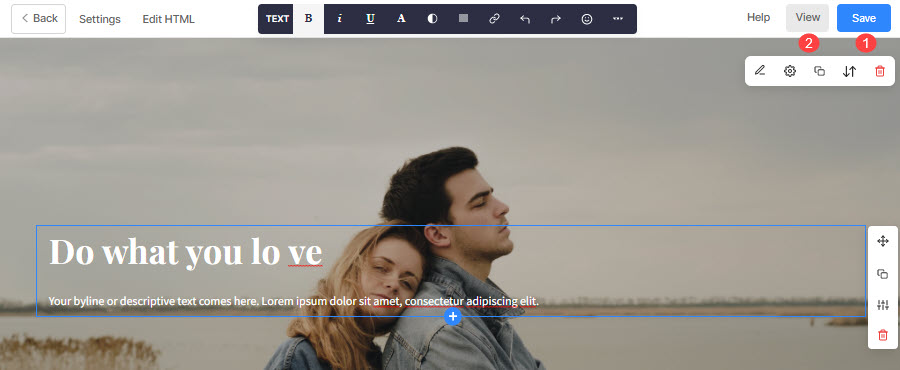Le pagine sono realizzate utilizzando PageBuilder di Pixpa che ti consente di creare qualsiasi tipo di pagina informativa organizzando e modificando i blocchi di contenuto utilizzando semplici strumenti di trascinamento della selezione.
Ecco una pagina dimostrativa.
Il generatore di pagine dinamiche ti consente di creare qualsiasi tipo di pagina basata su informazioni utilizzando molti componenti dinamici e di aggiungerli in pochi clic.
Puoi organizzare, organizzare, modificare e personalizzare questi blocchi di contenuti per creare pagine uniche per mostrare i tuoi contenuti.
Le pagine vengono utilizzate per una varietà di scopi come fornire qualsiasi contenuto testuale, mostrare alcune immagini, video, testimonianze, per la pagina Informazioni su di me/Contatti e molti altri scopi.
In questo articolo:
Aggiungi una nuova pagina
Per aggiungere una nuova pagina al tuo sito web, segui i passaggi indicati di seguito:
- Dal Performance modelli/hostess (1) dello studio, fare clic su Sito web (2) sezione.
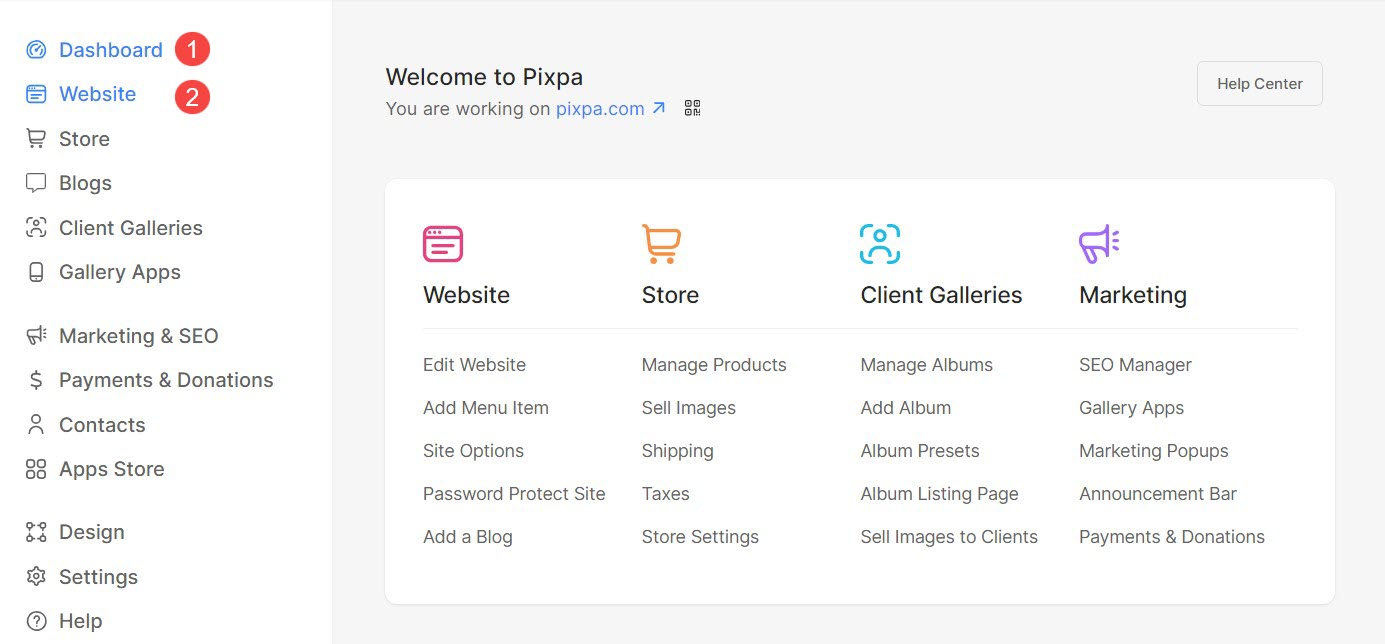
- All'interno della sezione Sito Web, vedrai un'opzione per Aggiungi voce di menu (3). Cliccaci sopra.
- Verrà visualizzato un popup che ti consentirà di aggiungerne uno nuovo Pagina (4) al tuo sito web.
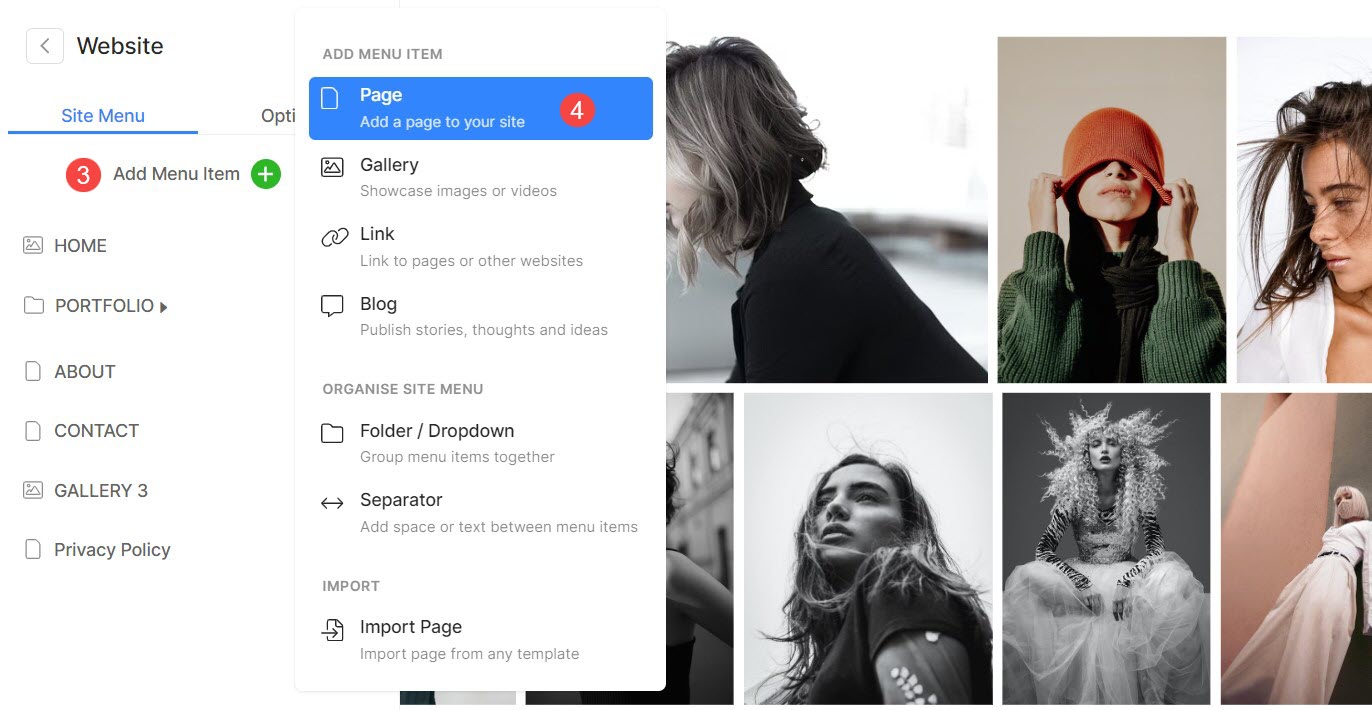
In alternativa, puoi utilizzare l'opzione di ricerca di Pixpa per aggiungere una nuova pagina. Di seguito sono riportati i passaggi:
- entrare Aggiungi pagina (1) nella barra di ricerca.
- Vedrai i relativi risultati.
- Clicca sul Aggiungi Pagina opzione (2) sotto Azioni.

- Successivamente, specifica a Nome (1) alla tua nuova Pagina e clicca sul Continua (2) pulsante.
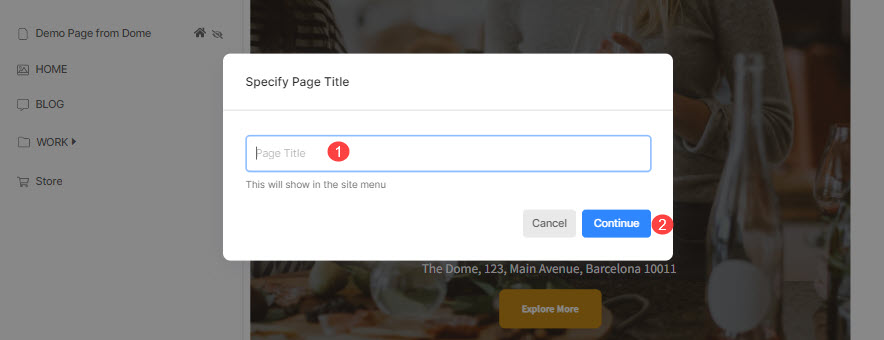
Scegli un layout di pagina
- Nella schermata successiva, avrai la possibilità di scegliere il tipo di pagina che desideri aggiungere al tuo sito web.
- Puoi scegliere tra le opzioni (1) come una pagina generale (per la home page), informazioni, contatti, galleria, portfolio, pagina delle domande frequenti e pagina di destinazione per le pagine pronte.
- Puoi anche iniziare con a Pagina bianca (2).
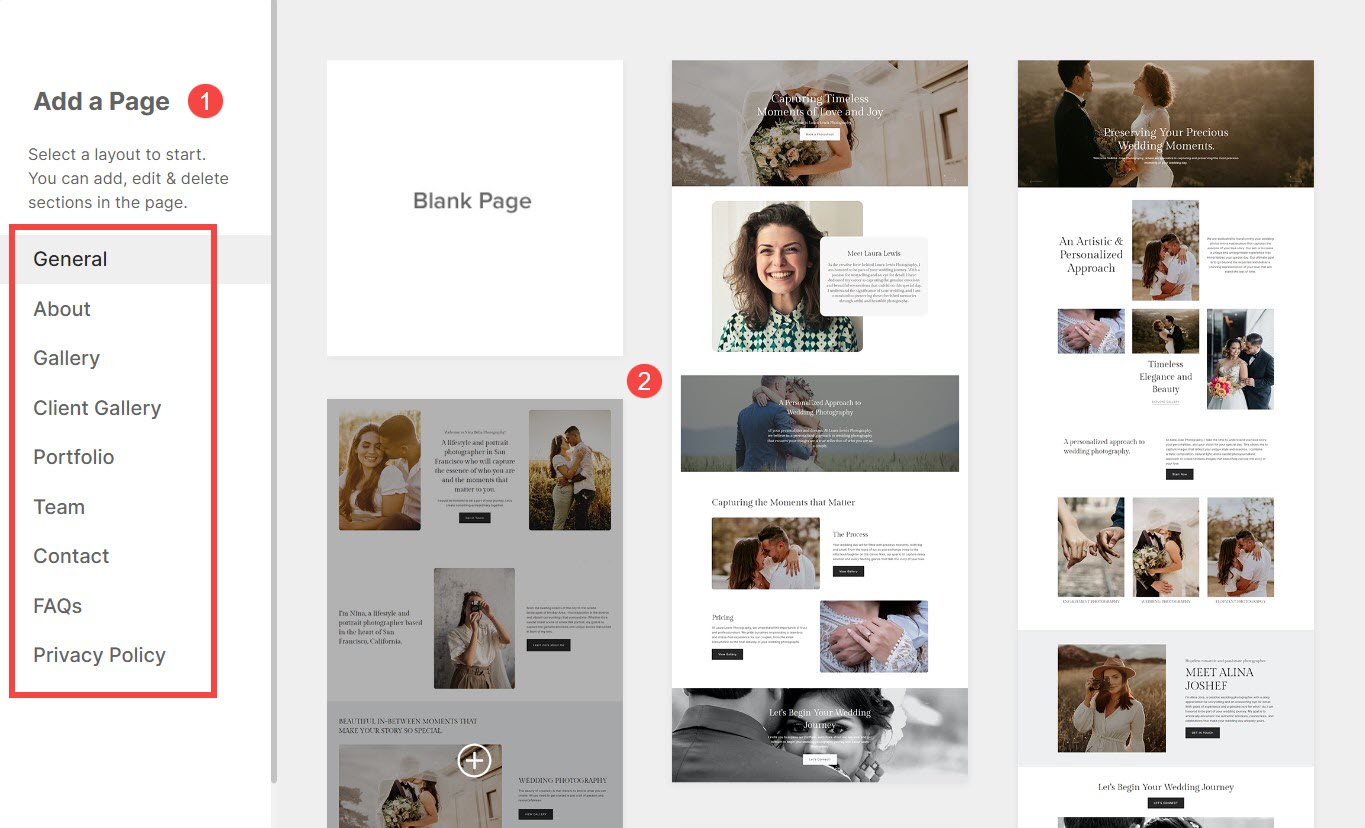
Modifica una pagina
Se hai aggiunto una pagina vuota, puoi aggiungervi diverse sezioni.
- Per aggiungere una sezione, fare clic su Blu Più (+) icona.

- Verrà visualizzata una barra laterale che ti consentirà di scegliere tra tutte le sezioni.
- Seleziona (1) la sezione che desideri aggiungere e scegliere un layout (2) per questo.
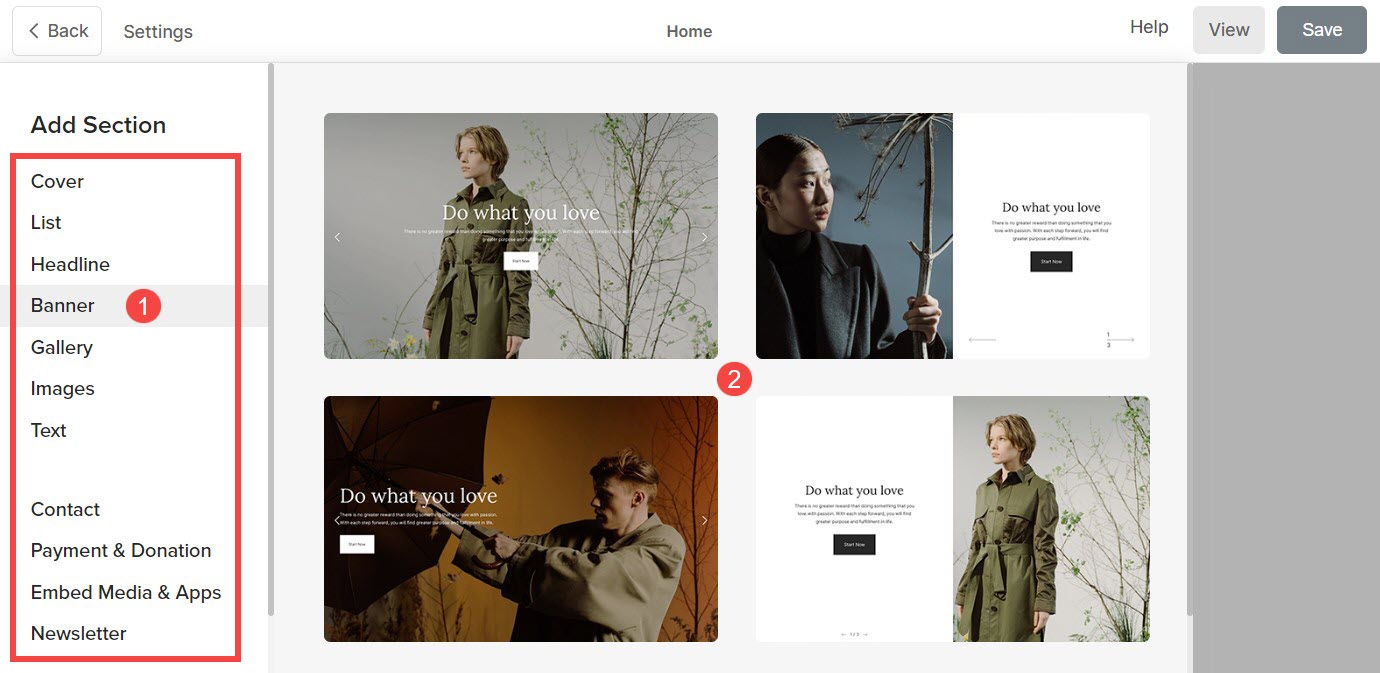
La sezione verrà aggiunta alla tua pagina. Per saperne di più sulle diverse sezioni e su come modificarle, clicca qui.
Salva e visualizza la pagina
- Ora puoi modificare la pagina e aggiungere sezioni or frammenti ad esso.
- Infine, Salva (1) le tue modifiche e Visualizza (2) la pagina.